making
パレットレイアウト
|
Painter6を起動するとこのように↓1〜7のパレット群がデフォルトで表示されます。 |
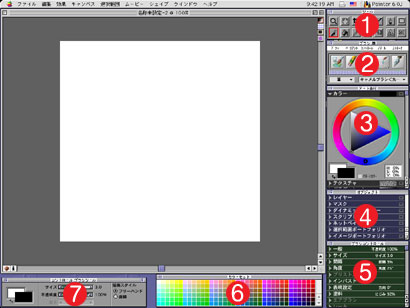
|
|
それぞれのパレットの簡単な説明です。 |
| 1ツールパレット |
描画、選択、文字入力などの作業を選ぶところ |
| 2ブラシパレット |
描画の画材道具(ペン、水彩など)を選ぶところ |
| 3ア−ト素材パレット |
色や紙の質感などを設定するところ |
| 4オブジェクトパレット |
色々なオブジェクトの加工を助ける道具があるところ |
| 5ブラシコントロールパレット |
ブラシの設定をカスタマイズするところ |
| 6カラーセットパレット |
決まった色を選ぶところ |
| 7コントロールパレット |
ツールで選んだ作業のコントロールをするところ |
|
しかし、青のマックは、15インチ…。↑上のようにパレットを全部表示すると、描画するための画面が小さく、見にくくなります。作業をしていて、使いにくさも感じたことから、実際には↓このようなパレットレイアウトにしています。 |
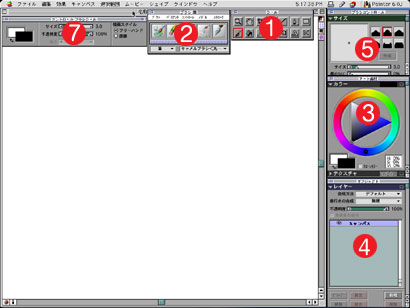
|
|
自分でつくったパレットレイアウトは、保存できます。方法は『ウインドウ→パレットの整頓→パレットレイアウトの保存...』です。(名前は、青専用にしています) |